Definice atributu souboru (Co je atribut?)
Atribut souboru (často jen označovaný jako an atribut nebo a vlajka) je specifický stav, ve kterém a soubor nebo adresář může existovat.
Uvažuje se také o atributu soubor nebo vyčištěno kdykoli, což znamená, že je buď povoleno, nebo není.
Počítač operační systémy, stejně jako Windows, může označit data konkrétními atributy souboru, takže s daty lze zacházet jinak než s daty s vypnutým atributem.
Soubory a složky se při použití nebo odebrání atributů ve skutečnosti nemění, pouze je operační systém a jiný software chápou odlišně.

Jaké jsou různé atributy souborů?
V systému Windows existuje řada atributů souborů, včetně následujících:
- Atribut archivního souboru
- Atribut adresáře
- Atribut skrytého souboru
- Atribut souboru pouze pro čtení
- Atribut systémového souboru
- Atribut štítku svazku
Následující atributy souborů byly poprvé dostupné pro operační systém Windows s příponou NTFS souborový systém, což znamená, že ve starší verzi nejsou k dispozici TLUSTÝ souborový systém:
- Atribut komprimovaného souboru
- Atribut šifrovaného souboru
- Atribut indexovaného souboru
Zde je několik dalších, i když vzácnějších atributů souborů rozpoznávaných systémem Windows:
- Atribut souboru zařízení
- Atribut souboru integrity
- Neobsahuje atribut souboru indexovaného obsahu
- Žádný atribut souboru čištění
- Atribut souboru offline
- Atribut řídkého souboru
- Atribut dočasného souboru
- Atribut virtuálního souboru
Více si o nich můžete přečíst na stránkách Microsoftu Konstanty atributů souboru strana.
Technicky existuje také a normální atribut souboru, což znamená, že vůbec žádný atribut souboru není, ale nikdy neuvidíte, že by se na něj ve skutečnosti odkazovalo kdekoli při běžném používání systému Windows.
Proč se používají atributy souborů?
Atributy souboru existují, takže vám nebo programu, který používáte, nebo dokonce samotnému operačnímu systému, můžete udělit nebo odepřít konkrétní práva k souboru nebo složce.
Informace o běžných atributech souborů vám mohou pomoci pochopit, proč jsou určité soubory a složky označovány jako „skryté“ nebo „pouze pro čtení“ a proč je interakce s nimi tak odlišná od interakce s ostatními data.
Uplatnění pouze ke čtení atribut souboru k souboru zabrání jeho úpravám nebo změnám, pokud není atribut zrušen, aby byl povolen přístup pro zápis. Atribut jen pro čtení se často používá u systémových souborů, které by neměly být měněny, ale totéž můžete udělat se svými vlastními soubory, které byste raději neměli upravovat někdo s přístupem.
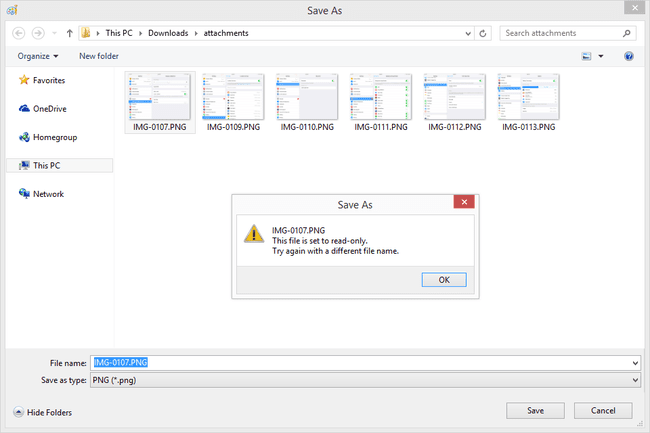
Soubory se sadou skrytých atributů budou ve skutečnosti skryty před normálními pohledy, takže je velmi obtížné tyto soubory náhodně odstranit, přesunout nebo změnit. Soubor stále existuje jako každý jiný soubor, ale protože je atribut skrytý přepnut, brání náhodnému uživateli v interakci s ním. Windows můžete nastavit na zobrazit skryté soubory a složky jako snadný způsob, jak zobrazit tyto soubory bez vypínání atributu.
Atributy můžete také kombinovat tak, že soubor bude například nejen skrytý, ale také označen jako systémový a nastaven atributem archiv.
Atributy souboru vs. Atributy složky
Atributy lze zapínat a vypínat pro soubory i složky, ale důsledky toho se mezi nimi trochu liší.
Když je atribut souboru jako skrytý atribut zapnutý pro a soubor, že jeden soubor bude skryto, nic jiného.
Pokud je stejný skrytý atribut použit pro a složka, máte více možností, než jen skrýt složku: máte možnost použít atribut skrytý pouze na složku nebo na složku, její podsložky a všechny její soubory.

Použití atributu skrytý soubor na podsložky složky a její soubory znamená, že i po otevření složky budou všechny soubory a složky, které jsou v ní obsaženy, rovněž skryty. První možnost skrýt pouze složku by zviditelnila podsložky a soubory, ale pouze skryla hlavní, kořenová oblast složky.
Jak se aplikují atributy souboru
Ačkoli všechny dostupné atributy pro soubor mají společné názvy, které jste viděli ve výše uvedených seznamech, nejsou všechny použity na soubor nebo složku stejným způsobem.
Malý výběr atributů lze zapnout ručně. V systému Windows to můžete provést kliknutím pravým tlačítkem myši (nebo klepnutím a podržením na dotykových rozhraních) na soubor nebo složku, otevřením jejich vlastností a následným povolením nebo zakázáním atributu z poskytnutého seznamu.

Ve Windows lze také nastavit větší výběr atributů pomocí příkaz attrib, dostupný z Příkazový řádek. Mít ovládání atributů přes a příkaz umožňuje programy třetích stran, např zálohovací softwarepro snadnou úpravu atributů souboru.
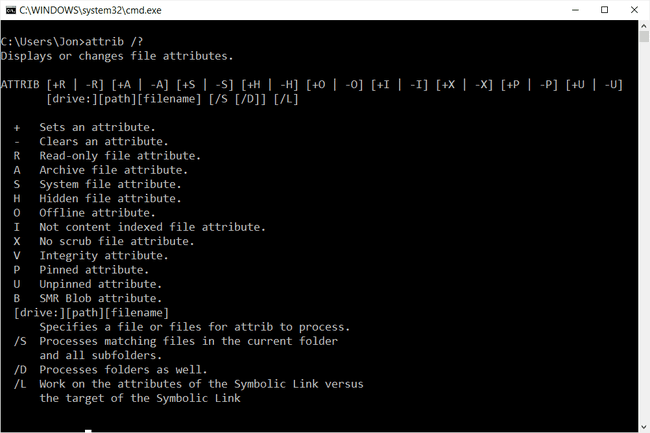
Operační systémy Linux mohou používat chattr (Change Attribute) příkaz pro nastavení atributů souboru, while chflags (Change Flags) se používá v macOS.
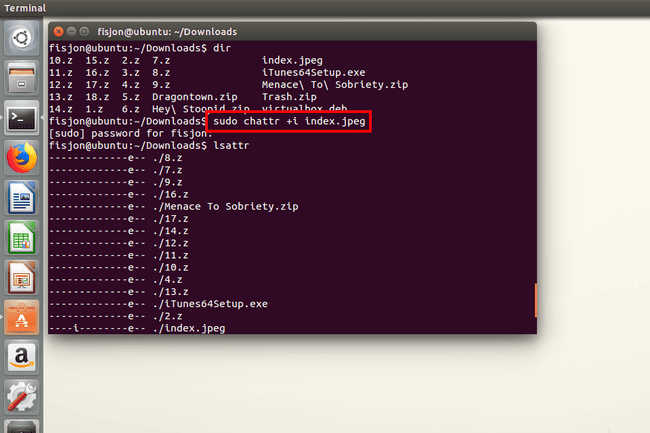
FAQ
-
Který atribut se používá ke skrytí souboru, aby se nezobrazoval v seznamu adresářů?
The skrytý soubor atribut skryje soubory a složky z adresáře. Chcete-li použít tento atribut, klikněte pravým tlačítkem na soubor a vyberte Vlastnosti > Skrytý. Chcete-li zobrazit všechny soubory, včetně skrytých souborů, z příkazového řádku ve Windows, použijte toto příkaz dir volba: dir /a.
-
Který atribut souboru označuje soubor jako soubor, který byl od poslední zálohy změněn?
The archivní soubor atribut označuje soubory jako upravené – nebo vytvořené. Programy obvykle tento atribut zapnou automaticky. Chcete-li atribut zapnout ručně, klikněte pravým tlačítkem na soubor > Vlastnosti > Pokročilý > Soubor je připraven k archivaci. Můžete také použít atribut +a syntaxe v příkazový řádek.
